
Peter Holmes
0
3200
185
Systém Windows 8.1 nabízí mnoho stejných funkcí šetřících baterii, jaké byly nalezeny v předchozích verzích systému Windows, ale často jsou na různých místech. Tyto možnosti vám pomohou vydržet baterii tabletu nebo notebooku co nejdéle.
Zakázat Bluetooth
Váš tablet nebo notebook se systémem Windows 8.1 je pravděpodobně dodáván s podporou Bluetooth, která je ve výchozím nastavení povolena. Pokud nepoužíváte bezdrátová zařízení Bluetooth, ponechání běžícího rádia Bluetooth bude jen vybíjet baterii.
Chcete-li deaktivovat Bluetooth, pokud jej nepoužíváte, přejeďte prstem zprava nebo stiskněte klávesy Windows + C, abyste získali přístup k kouzlům, vyberte Nastavení a vyberte Změnit nastavení PC. Přejděte do počítače a zařízení> Bluetooth a vypněte Bluetooth. Pokud chcete Bluetooth používat, můžete jej snadno znovu povolit odtud.
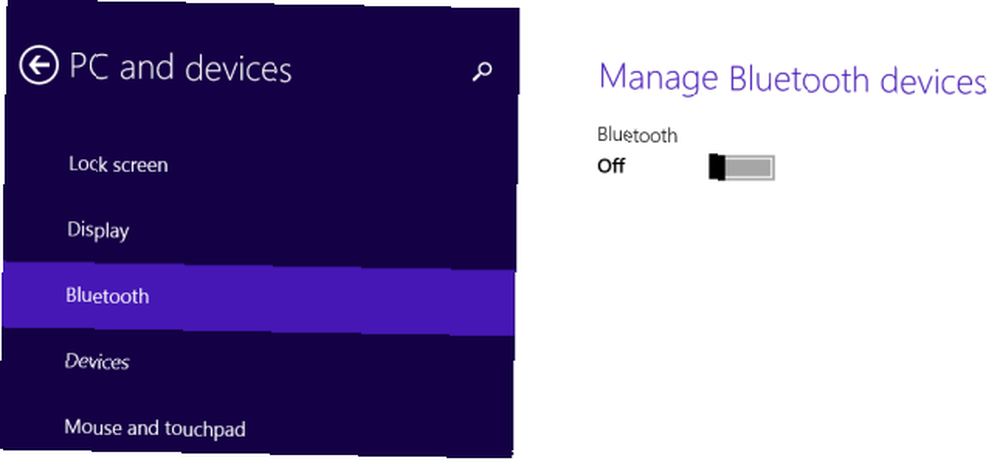
Nastavení jasu displeje
Podsvícení obrazovky spotřebovává dost energie. Snížením jasu displeje se tato energie ušetří. Windows 8.1 používá automatický jas na zařízeních se senzory jasu, ale nastavení jasu můžete také upravit sami.
Chcete-li získat přístup k posuvníku jasu, otevřete lištu kouzla a vyberte kouzlo Nastavení. Klepněte nebo klepněte na ikonu obrazovky a upravte posuvník jasu.
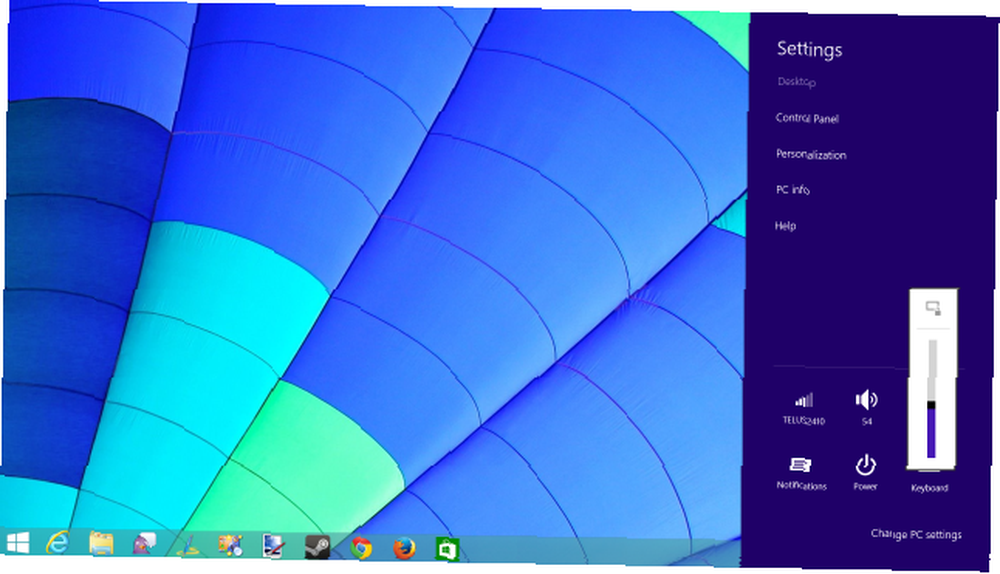
Vyberte plán napájení
Windows 8.1 má stále standardní plány napájení systému Windows, což jsou v podstatě pouze skupiny nastavení, které můžete změnit najednou. Například výchozí plán napájení je Vyvážený, ale můžete si vybrat úsporu energie a ušetřit tak energii. Ve většině případů budete chtít dodržet výchozí nastavení vyvážení. Plány napájení vám také odkrývají další možnosti, takže se můžete v tomto dialogu kopat a upravit různá nastavení napájení. Vysvětlení možností napájení systému Windows 7 a režimů spánku Vysvětlení možností napájení systému Windows 7 a režimů spánku Při spuštění systému Windows 7 byl jedním z prodejních bodů společnosti Microsoft že byl navržen tak, aby vám pomohl vydržet baterii déle. Jednou z hlavních funkcí, kterou si uživatelé skutečně všimnou, je, že se obrazovka před ... ztlumí, aby mohla řídit, jak vaše nastavení úspory energie funguje. Nedoporučujeme nutně měnit pokročilejší nastavení, pokud nevíte, co děláte.
Chcete-li upravit plány napájení, otevřete ovládací panel plochy stisknutím klávesy Windows + X Každá zkratka systému Windows 8 - Gesta, plocha, příkazový řádek Každá zkratka systému Windows 8 - Gesta, plocha, příkazový řádek Windows 8 je pouze o zástupcích. Lidé s dotykovými počítači používají dotyková gesta, uživatelé bez dotykových zařízení se musí naučit klávesové zkratky myši, výkonní uživatelé používají klávesové zkratky na ploše a nové klávesové zkratky příkazového řádku a ... a klepnutí na Ovládací panely. Přejděte do části Hardware a zvuk> Možnosti napájení a vyberte plán napájení.
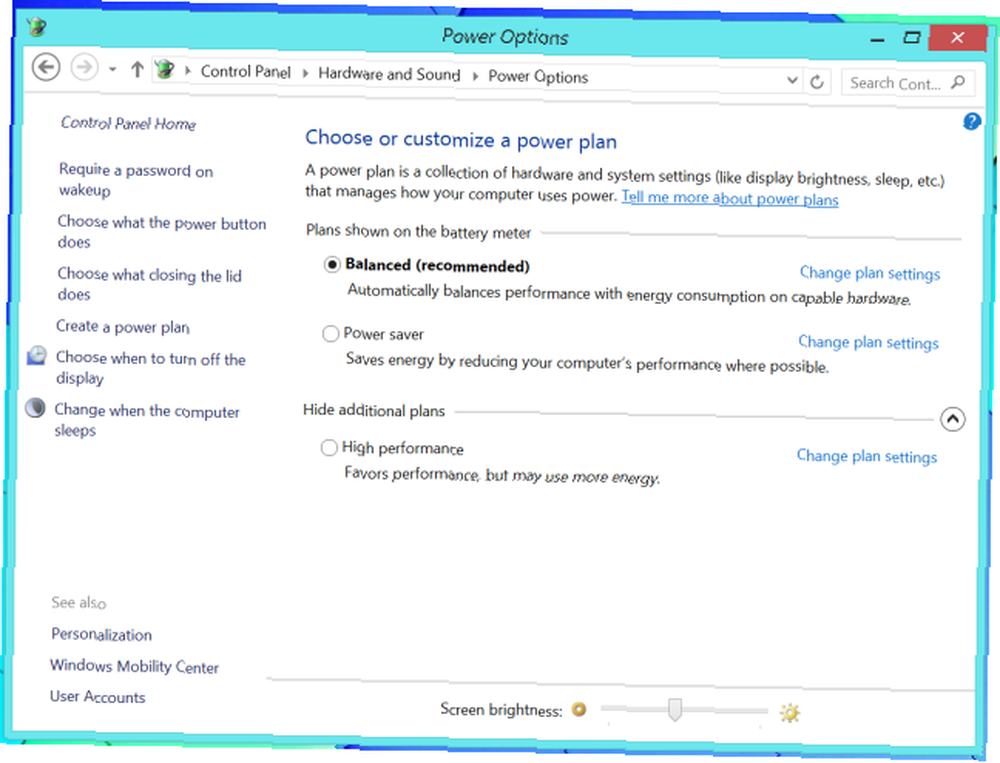
Upravte časy vypnutí displeje a počítače
I když pravděpodobně nebudete chtít dostat příliš hluboko do možností plánu napájení, možná budete chtít upravit “vypnout obrazovku” a “uspat počítač” krát. Klepnutím na odkazy Změnit nastavení plánu na obrazovce Možnosti napájení získáte přístup k těmto nastavením.
Můžete řídit, co se stane, když ustoupíte od počítače nebo jej odložíte a přestanete odtud používat. Chcete-li šetřit energii baterie, budete chtít, aby se displej počítače vypnul co nejrychleji a aby počítač co nejrychleji spal. Při vypnutém displeji - a zejména při spaní počítače - spotřebováváte méně energie.
Vše, co zde upravíte, je samozřejmě kompromis. Pokud nastavíte příliš krátký čas, počítač vypne displej a usne, zatímco jej stále používáte. Můžete také šetřit energii tím, že zařízení přestanete spát, až budete hotovi, místo čekání na vypršení časového limitu a přechod do režimu spánku na vlastní pěst.
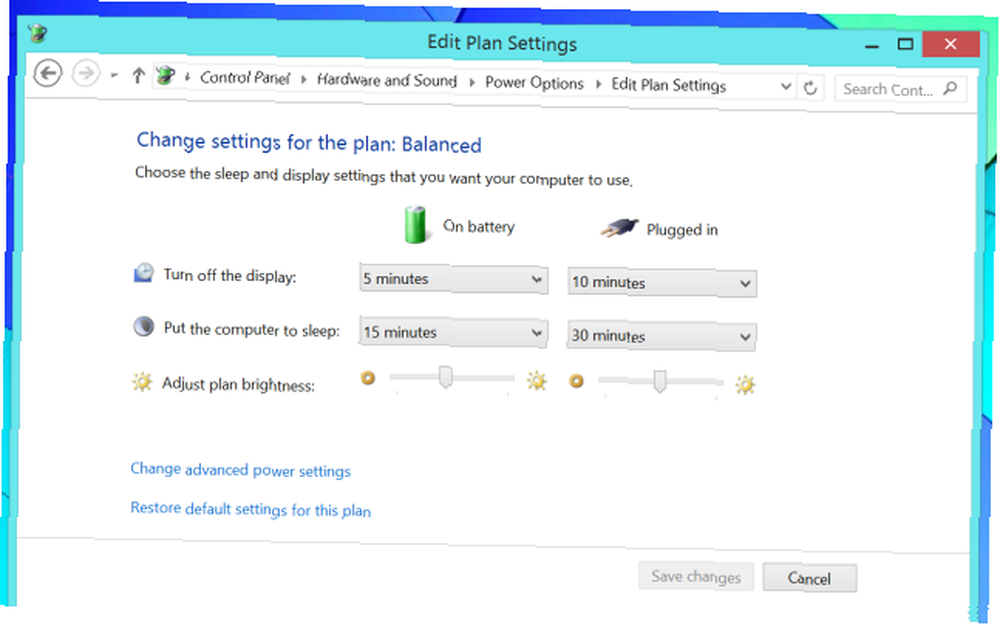
Odpojte zařízení
Zařízení, která jste připojili k počítači, spotřebovávají energii. Například, pokud máte k počítači připojenou myš USB, tato myš USB odebírá energii prostřednictvím portu USB počítače, aby se mohla spustit. Není to obrovské množství energie a neměli byste dělat starosti, pokud skutečně používáte myš, ale budete chtít odpojit zařízení, která nepoužíváte, pokud opravdu chcete šetřit energii.
Některá zařízení USB samozřejmě využívají více energie než ostatní. Malý USB klíčenka nevyužije tolik energie jako například mechanický externí pevný disk.
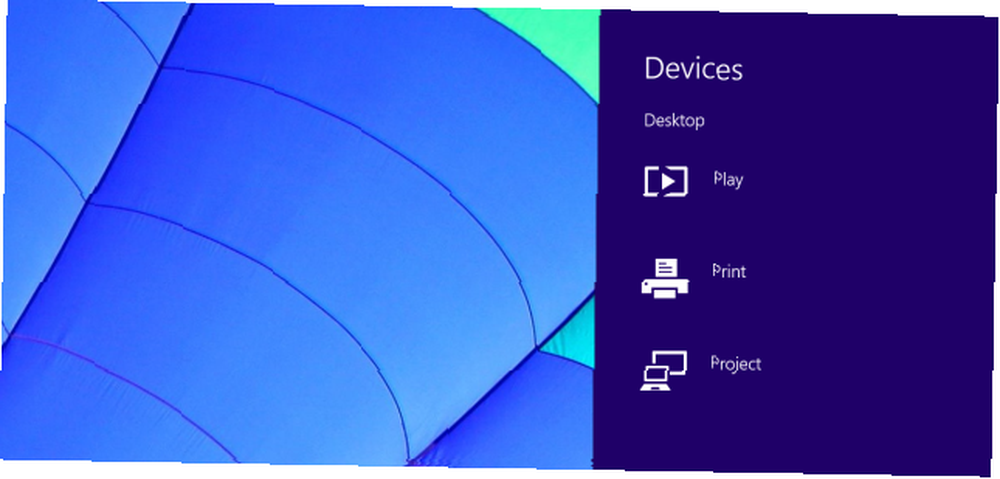
Použijte režim Letadlo
Režim V letadle zakáže Wi-Fi, Bluetooth a jakékoli mobilní datové připojení. pokud nepotřebujete přístup k síti, je to snadný způsob, jak z vašeho zařízení vytlačit další výdrž baterie vypnutím bezdrátových funkcí.
Chcete-li povolit režim v letadle, klikněte na ikonu bezdrátového připojení na hlavním panelu počítače a přepněte jezdec Režim v letadle. Otevřete také ovládací panel, klepněte na Nastavení a klepnutím na ikonu Wi-Fi otevřete tuto nabídku.
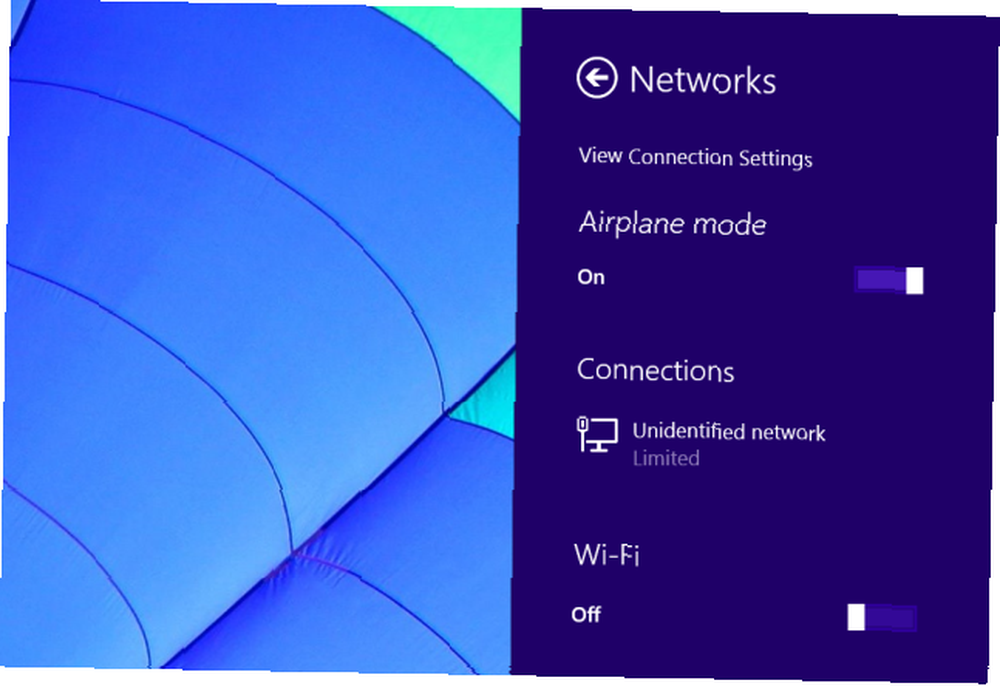
Zakázat automatické aktualizace aplikací
Pokud dáváte přednost aktualizaci aplikací ručně, můžete zabránit aktualizaci systému Windows “Ukládejte aplikace” automaticky. Chcete-li tak učinit, otevřete aplikaci Windows Store, přejeďte prstem zprava nebo stiskněte klávesy Windows + C a přejděte na Nastavení> Aktualizace aplikace. Tím se ušetří mnoho energie baterie, ale umožní vám aktualizovat aplikace, když se rozhodnete je aktualizovat.
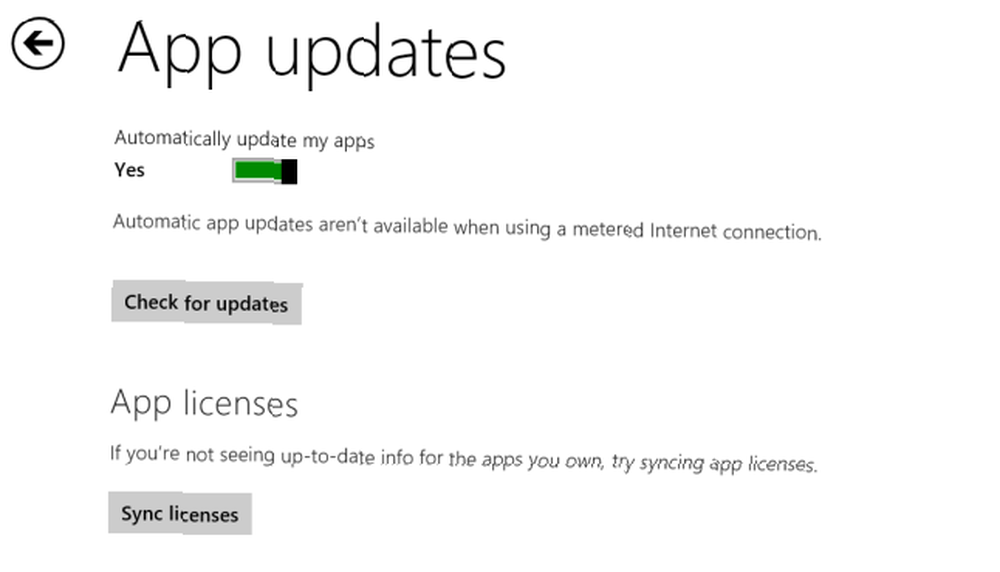
Windows RT Windows RT - Co můžete a co nemůžete udělat Windows RT - Co můžete a nemůžete dělat Vydání Windows RT bylo diskrétně spuštěno asi před měsícem a půl s vlajkovou lodí tabletového zařízení Microsoft Surface RT. Přestože je vizuálně nerozeznatelné od Windows 8, existují některé klíčové rozdíly, co… a některá plná zařízení Windows 8.1 s procesory Intel Atom také podporují novou funkci nazvanou Connected Standby. Zařízení může přejít do režimu nízké spotřeby a probudit se pravidelně a získávat nové aktualizace a e-maily - stejně jako smartphony, iPad IPad Air Vs IPad Mini - Který produkt byste si měli koupit? IPad Air Vs IPad Mini - Který byste měli koupit? Pokud si chcete koupit iPad, máte před sebou těžké rozhodnutí. Nové iPady Apple jsou velmi podobné, ale stále se zřetelně liší mnoha způsoby. a tablety Android přijímají e-maily a zprávy během spánku. To spotřebovává další energii baterie, protože zařízení opravdu nespí, když spí. Bohužel neexistuje způsob, jak deaktivovat Connected Standby, o kterém víme. Uvedení zařízení do režimu v letadle nebo pouze deaktivace Wi-Fi před jeho přechodem do režimu spánku však zabrání probuzení a stahování nových informací..
Image Credit: Windows 8 Tablet od K.G.23 na Flickr











